Bạn đang xem bài viết Cách chuyển đổi file PDF sang ảnh JPG hoặc JPG sang PDF tại Pgdphurieng.edu.vn bạn có thể truy cập nhanh thông tin cần thiết tại phần mục lục bài viết phía dưới.
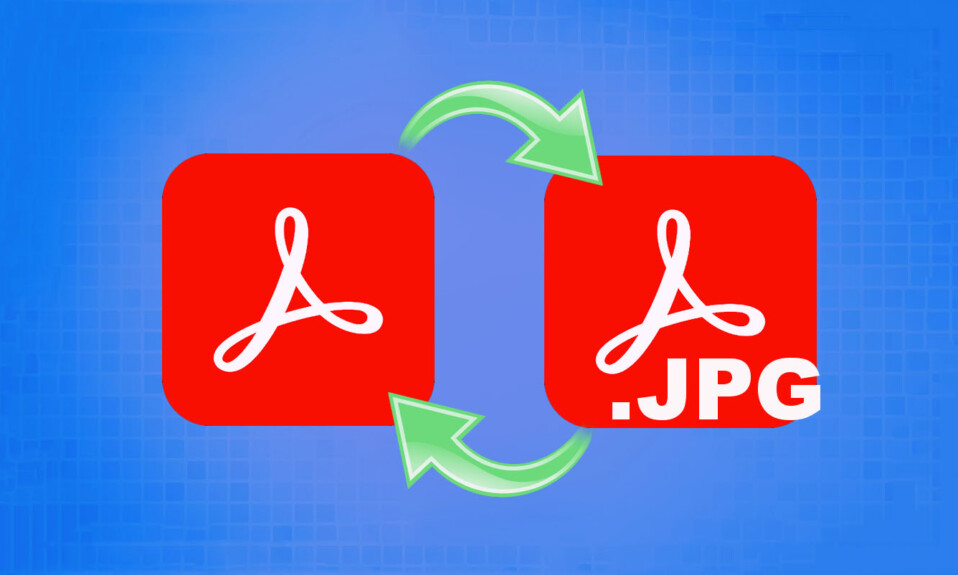
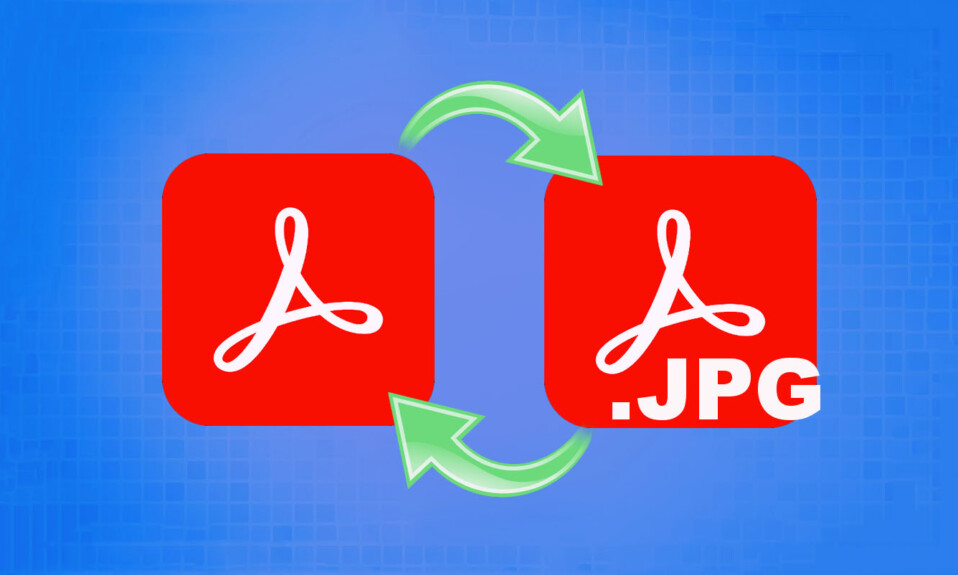
File PDF của Adobe là một trong những loại file được sử dụng phổ biến nhất cho tài liệu nhưng nếu bạn cần chuyển đổi nó thành hình ảnh thì sao? Rất may, bạn có sẵn một số tùy chọn khi chuyển đổi PDF sang JPG hoặc chuyển đổi JPG sang PDF. Có Adobe Acrobat sẽ rất hữu ích nhưng bạn hoàn toàn không cần nó để chuyển đổi file vì có sẵn các công cụ miễn phí để chuyển đổi các file này theo cả hai cách.
Cách để Chuyển đổi file PDF thành JPG
Phương pháp này yêu cầu một bạn đã cài Adobe Acrobat. Nếu bạn không có Acrobat, bạn có thể sử dụng các bước miễn phí bên dưới cho giải pháp dựa trên trình duyệt.
1. Mở file PDF bạn muốn chuyển đổi trong Adobe Acrobat.
2. Nhấp vào File ở góc trên bên trái và đi tới ‘Export To’ rồi đến ‘Hình ảnh’ và chọn ‘JPEG’ .
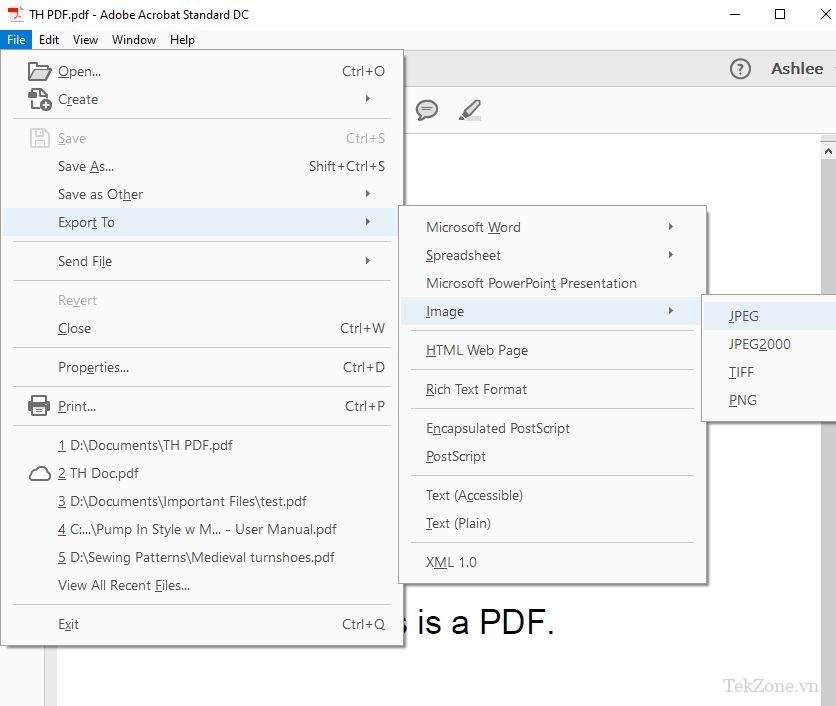
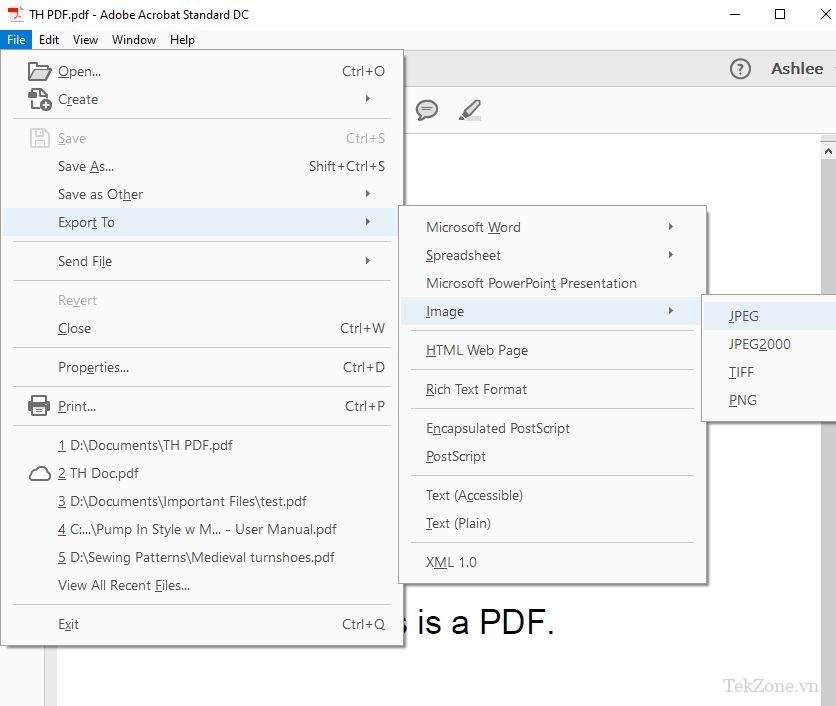
3. Nhấp vào ‘Save’ sau khi bạn chọn vị trí cho file JPG mới của mình.
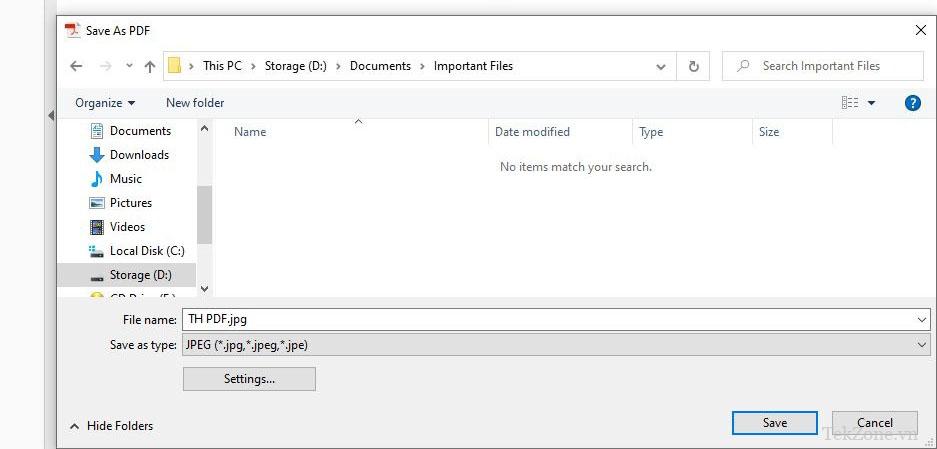
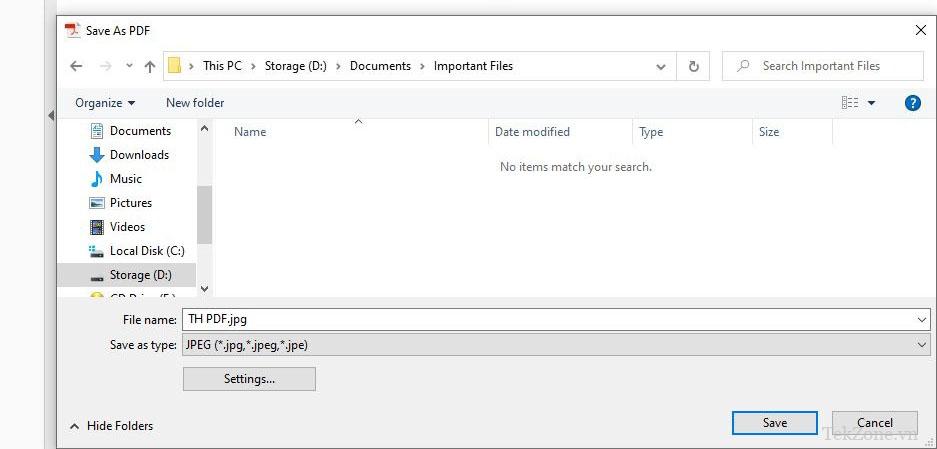
4. Mở file trong trình xem ảnh để đảm bảo nó hoạt động.
Cách chuyển đổi file PDF sang JPG miễn phí
Nếu không có Acrobat, bạn có thể sử dụng công cụ chuyển đổi online miễn phí của Adobe để tạo JPG từ file PDF của mình miễn phí.
1. Truy cập https://www.adobe.com/acrobat/online/pdf-to-jpg.html .
2. Kéo và thả file PDF vào cửa sổ trình duyệt
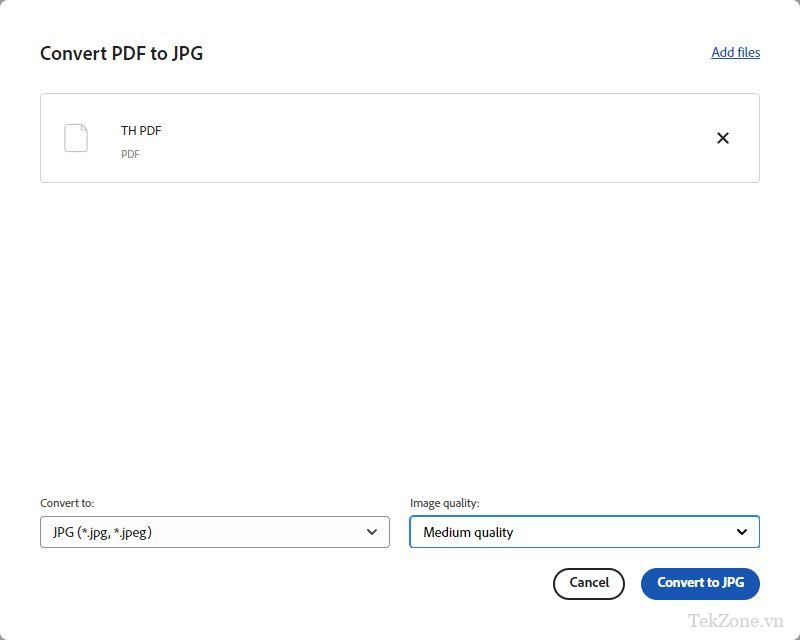
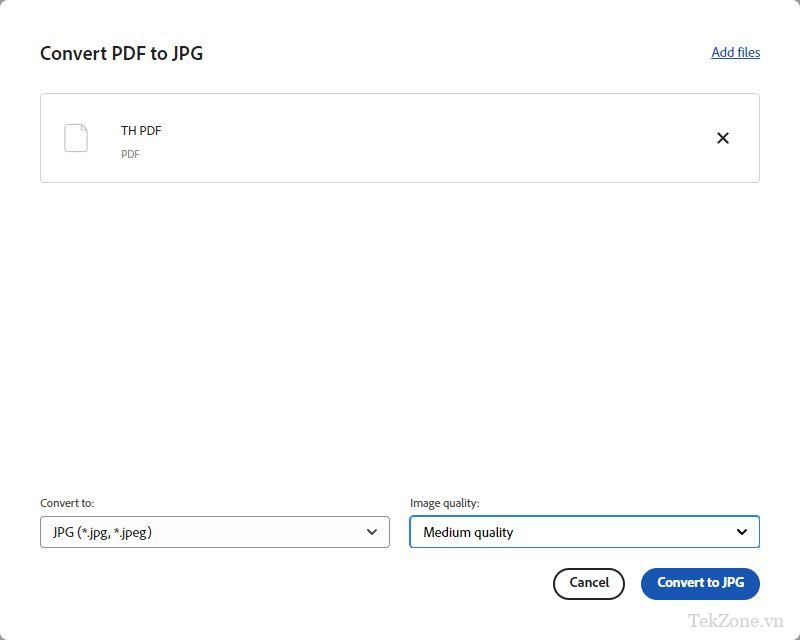
3. Chọn chất lượng JPG cho file mới bằng menu thả xuống.
4. Nhấp vào ‘Convert to JPG‘ ở dưới cùng bên phải
5. Nhấp vào ‘Download File‘ . File JPG sẽ lưu dưới dạng file .zip vào PC.
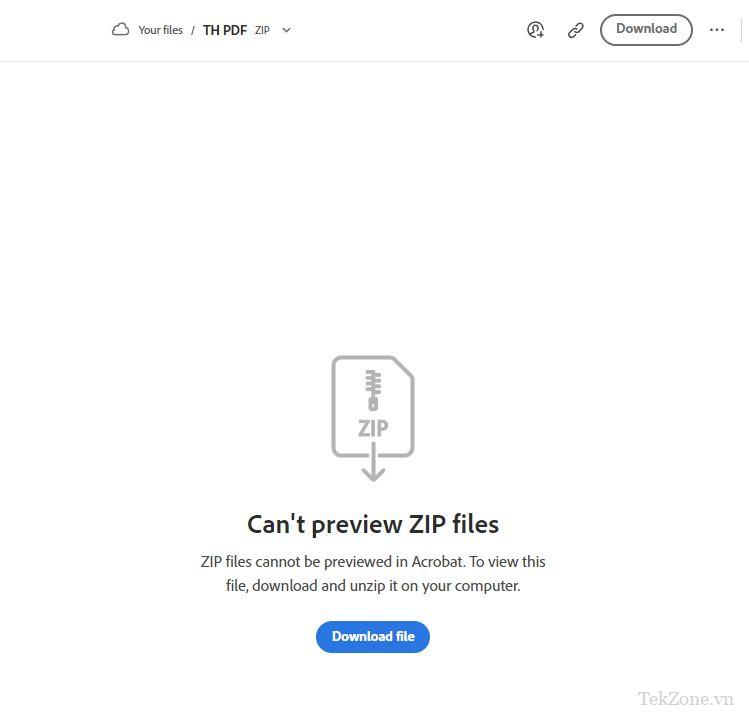
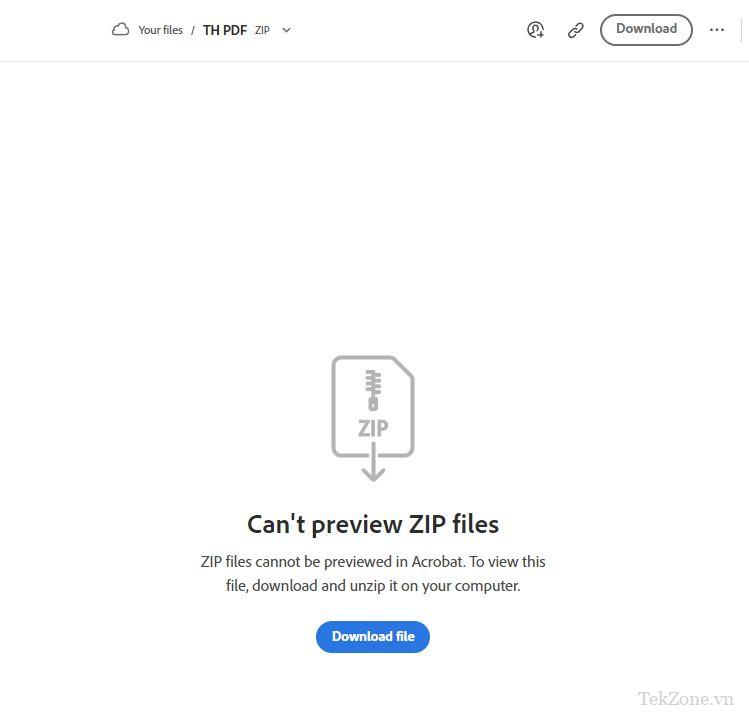
6. Trích xuất JPG từ file ZIP.
Nếu bạn không quen với việc sử dụng file ZIP, hãy xem hướng dẫn của chúng tôi về cách thêm và xóa nội dung khỏi tệp ZIP trong Windows.
Cách chuyển đổi JPG thành file PDF
Bạn có thể dễ dàng chuyển đổi hình ảnh JPG thành file PDF bằng Acrobat nhưng nếu không có sẵn, bạn luôn có thể sử dụng các bước miễn phí bên dưới để thực hiện việc đó bằng công cụ chuyển đổi online của Adobe.
1. Mở JPG bạn muốn chuyển đổi trong Adobe Acrobat. Theo mặc định, nó sẽ được chuyển đổi thành file PDF.
2. Nhấp vào ‘Save’ sau khi bạn chọn vị trí cho file mới.
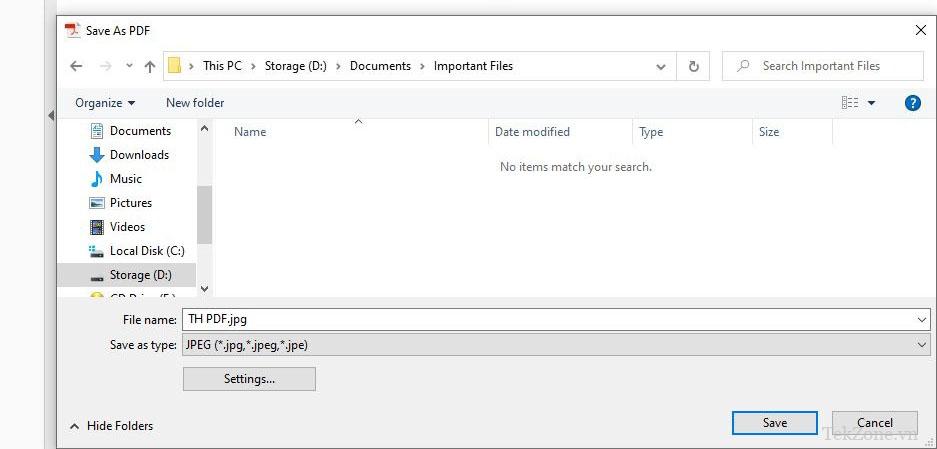
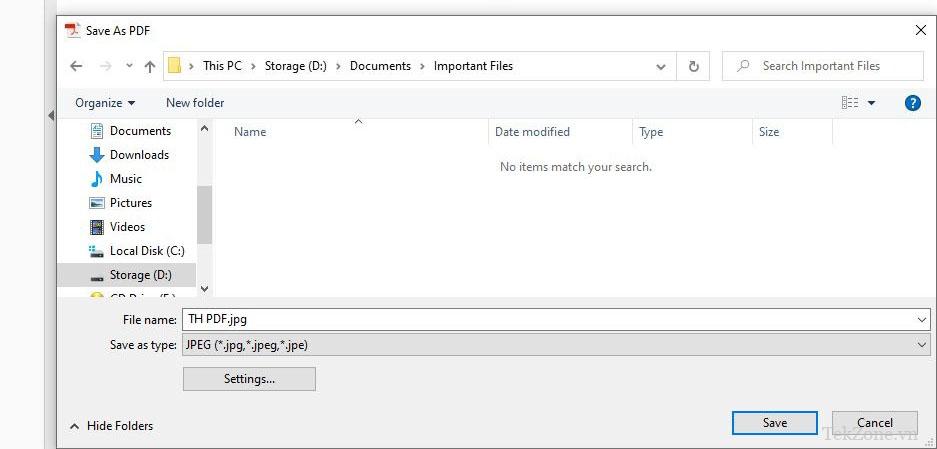
Cách chuyển đổi JPG thành file PDF miễn phí
Adobe cung cấp một công cụ dựa trên trình duyệt miễn phí sẽ chuyển đổi JPG sang PDF miễn phí. Đây là một lựa chọn hay cho những người không có Adobe Acrobat.
1. Truy cập https://acrobat.adobe.com/link/acrobat/jpg-to-pdf .
2. Kéo và thả file JPG bạn muốn chuyển đổi vào cửa sổ trình duyệt.
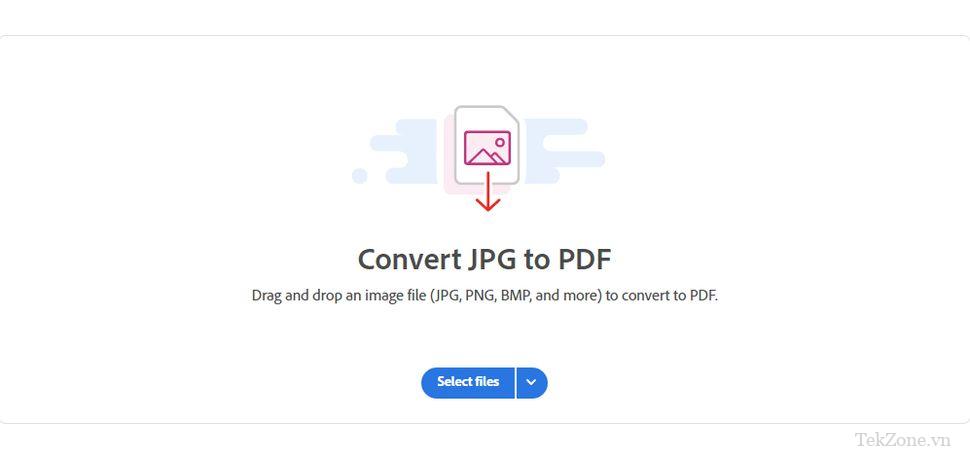
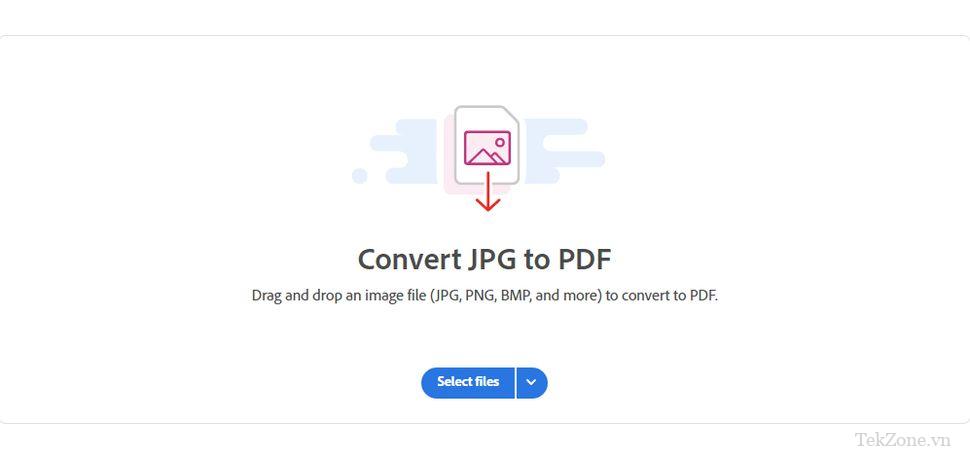
3. Nhấp vào ‘Download’ ở góc trên bên phải và chọn vị trí để lưu file.
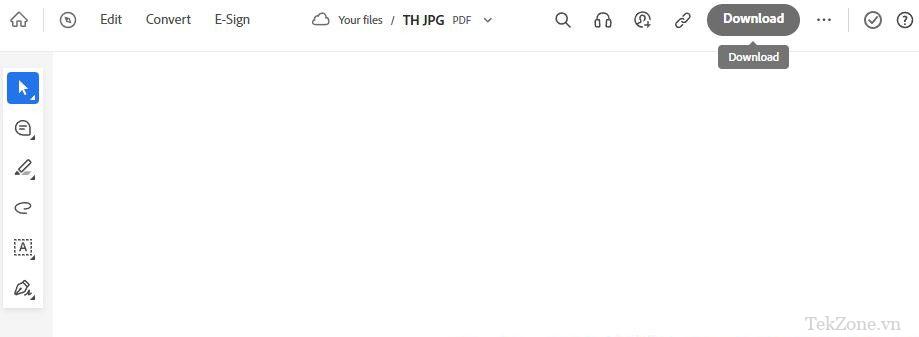
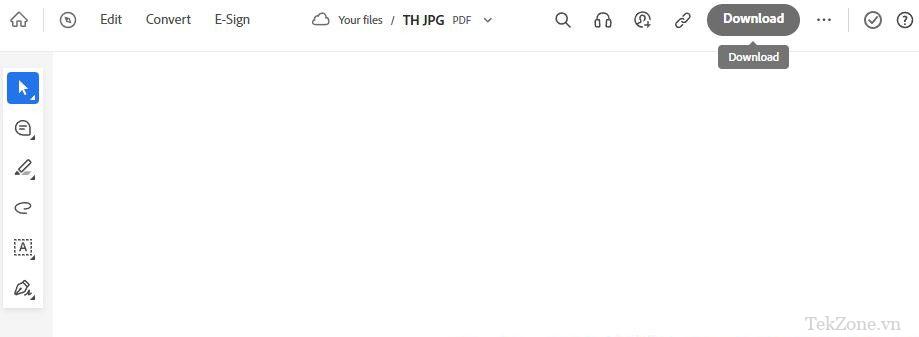
Adobe làm cho quá trình chuyển đổi trở nên rất dễ dàng bằng cách sử dụng các công cụ chuyển đổi tích hợp trong Acrobat cũng như các trình chuyển đổi online. Vì vậy, cho dù bạn có sở hữu Acrobat hay không, bạn vẫn có thể chuyển đổi file PDF của chúng khi cần sang các loại file phổ biến nhất.

Cảm ơn bạn đã xem bài viết Cách chuyển đổi file PDF sang ảnh JPG hoặc JPG sang PDF tại Pgdphurieng.edu.vn bạn có thể bình luận, xem thêm các bài viết liên quan ở phía dưới và mong rằng sẽ giúp ích cho bạn những thông tin thú vị.
Nguồn: https://tekzone.vn/9317/cach-chuyen-doi-file-pdf-sang-anh-jpg-hoac-jpg-sang-pdf/
Từ Khoá Tìm Kiếm Liên Quan:

